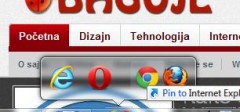Kako da dobijete obaveštenje kada vam stigne nova pošta na gmail?
|
|
 Ukoliko koristite Gmail kao vaš primarni mail, veoma je korisno da imate program koji vas obaveštava kada vam pristigne nova poruka. Uz pomoć besplatnog programa Gmail Notifier to je moguće. On će vas obaveštavati o novim porukama čim pristignu, i to zvučnim upozorenjem. Program je uvek pokrenut i nalazi se kod sata u donjem desnom uglu vašeg desktopa.
Ukoliko koristite Gmail kao vaš primarni mail, veoma je korisno da imate program koji vas obaveštava kada vam pristigne nova poruka. Uz pomoć besplatnog programa Gmail Notifier to je moguće. On će vas obaveštavati o novim porukama čim pristignu, i to zvučnim upozorenjem. Program je uvek pokrenut i nalazi se kod sata u donjem desnom uglu vašeg desktopa.
Uz pomoć Gmail Notifier možete čitati nove poruke, možete ih takođe i brisati, i sve to iz samog programa, bez odlaska u vaše sanduče preko veb brauzera. To je ono što ga razlikuje od drugih, sličnih programa sa istom namenom (već sam pisao o jednom sličnom programu). Takođe, možete dodati više gmail naloga, i onda će početna stranica programa pokazivati koliko imate novih poruka u kom nalogu. Program proverava nove poruke preko IMAP servisa, tako da morate da ga omogućite u vašim podešavanjima na Gmailu.
Neke od mogućnosti programa su:
- Brojač novih poruka
- Zvučna obaveštenja
- Čitanje poruka
- Brisanje ili "označi kao pročitano" svake poruke
- Više naloga
- IMAP konekcija preko SSL
- Podrška za UTF-8 poruke
Omogućavanje IMAP-a na gmailu
1. Učitajte www.gmail.com i prijavite se sa vašim korisničkim imenom i lozinkom.
2. Otiđite na podešavanja (Settings) pa onda na opciju "Forwarding nad POP/IMAP" i pri dnu stranice obeležite "Enable IMAP"

3. Sačuvajte vaša podešavanja klikom na dugme "Save Changes"
Podešavanje programa za vaš gmail nalog
1. Učitajte sajt http://www.gmailnotifier.com/ i kliknite na dugme "Download now" kako bi preuzeli program.
2. Kada je preuzimanje završeno (oko 2,5 mb) pokrenite instalaciju i instalirajte ga.
3. Kada je instalacija završena, pokrenite instalirani program i onda desni klik na ikonicu programa kod sata, i odaberite prvu opciju "Add".


4. Popunite vaše podatke, tj. vašu gmail e-mail adresu i šifru, i kliknite "Ok".
To je to. Dodali ste nalog i od sada ćete primati obaveštenja čim primite novu poruku na gmailu. Ukoliko želite dodati više naloga, ponovite postupak od 3. koraka ovog uputstva. Takođe, možete i isključiti zvučna obaveštenja tako što ćete otići na opcije programa, tj. desni klik na ikonicu i odabrati "Preferences" i deselektovati opciju "Sound alerts".